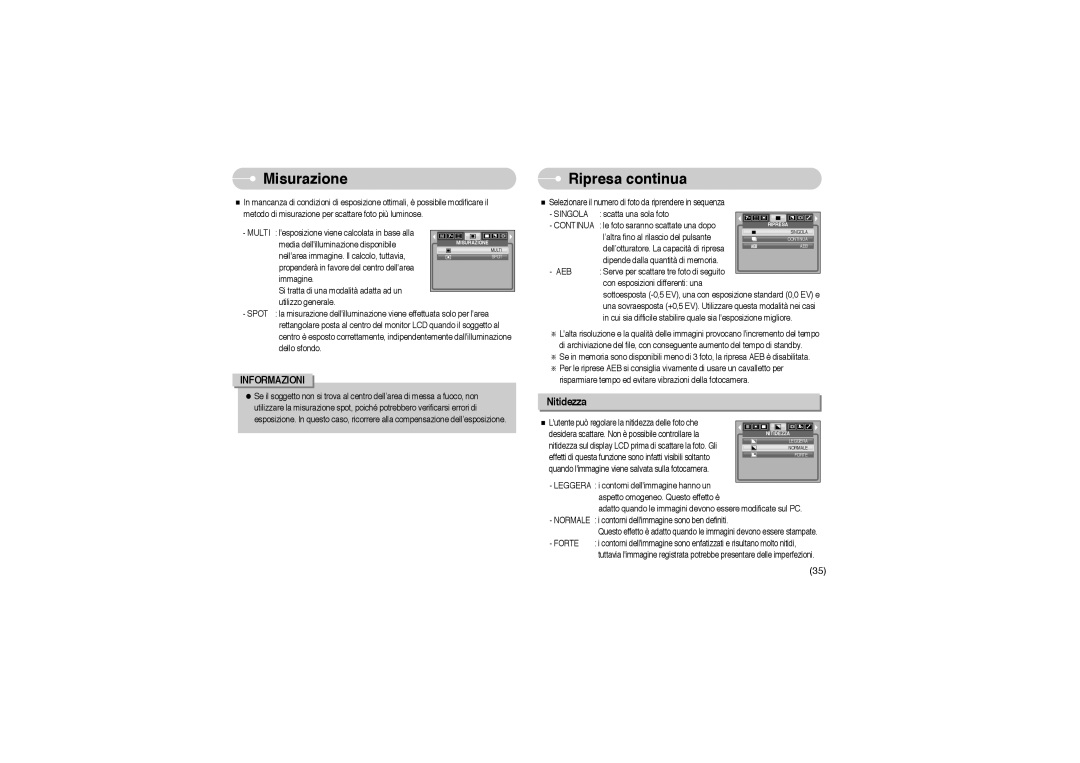Misurazione
Misurazione
■In mancanza di condizioni di esposizione ottimali, è possibile modificare il metodo di misurazione per scattare foto più luminose.
- MULTI | : l'esposizione viene calcolata in base alla |
|
|
|
|
|
|
|
|
|
| ||
| media dell'illuminazione disponibile | MISURAZIONE |
|
|
| |
| nell'area immagine. Il calcolo, tuttavia, |
|
| MULTI | ||
|
|
| SPOT | |||
| propenderà in favore del centro dell'area |
|
|
|
|
|
| immagine. |
|
|
|
|
|
| Si tratta di una modalità adatta ad un |
|
|
|
|
|
|
|
|
|
|
| |
| utilizzo generale. |
|
|
|
|
|
- SPOT | : la misurazione dell'illuminazione viene effettuata solo per l'area |
|
|
| ||
rettangolare posta al centro del monitor LCD quando il soggetto al centro è esposto correttamente, indipendentemente dall'illuminazione dello sfondo.
INFORMAZIONI
●Se il soggetto non si trova al centro dell’area di messa a fuoco, non utilizzare la misurazione spot, poiché potrebbero verificarsi errori di esposizione. In questo caso, ricorrere alla compensazione dell’esposizione.
 Ripresa continua
Ripresa continua
■Selezionare il numero di foto da riprendere in sequenza
- SINGOLA | : scatta una sola foto |
|
|
|
|
|
|
|
|
|
|
|
|
|
|
|
|
|
| ||
- CONTINUA | : le foto saranno scattate una dopo |
|
| RIPRESA | ||||||
| l’altra fino al rilascio del pulsante |
|
|
|
|
| SINGOLA | |||
|
|
|
|
| CONTINUA | |||||
| dell’otturatore. La capacità di ripresa |
|
|
|
|
|
| AEB | ||
|
|
|
|
|
|
|
|
|
| |
| dipende dalla quantità di memoria. |
|
|
|
|
|
|
|
|
|
- AEB | : Serve per scattare tre foto di seguito |
|
|
|
|
|
|
|
|
|
|
|
|
|
|
|
|
|
| ||
| con esposizioni differenti: una |
|
|
|
|
|
|
|
|
|
| sottoesposta | |||||||||
una sovraesposta (+0,5 EV). Utilizzare questa modalità nei casi in cui sia difficile stabilire quale sia l'esposizione migliore.
※L'alta risoluzione e la qualità delle immagini provocano l'incremento del tempo di archiviazione del file, con conseguente aumento del tempo di standby.
※Se in memoria sono disponibili meno di 3 foto, la ripresa AEB è disabilitata.
※Per le riprese AEB si consiglia vivamente di usare un cavalletto per risparmiare tempo ed evitare vibrazioni della fotocamera.
Nitidezza
■ L'utente può regolare la nitidezza delle foto che |
|
|
|
|
|
|
|
|
|
|
|
|
|
|
|
|
|
|
|
|
|
| |
|
|
|
|
|
|
|
|
|
|
| |
desidera scattare. Non è possibile controllare la |
|
|
| NITIDEZZA | |||||||
nitidezza sul display LCD prima di scattare la foto. Gli |
|
|
|
| LEGGERA | ||||||
|
|
|
| NORMALE | |||||||
effetti di questa funzione sono infatti visibili soltanto |
|
|
|
|
| FORTE | |||||
|
|
|
|
|
|
|
|
|
|
| |
quando l'immagine viene salvata sulla fotocamera. |
|
|
|
|
|
|
|
|
|
|
|
-LEGGERA : i contorni dell'immagine hanno un aspetto omogeneo. Questo effetto è
adatto quando le immagini devono essere modificate sul PC.
-NORMALE : i contorni dell'immagine sono ben definiti.
Questo effetto è adatto quando le immagini devono essere stampate.
- FORTE : i contorni dell'immagine sono enfatizzati e risultano molto nitidi, tuttavia l'immagine registrata potrebbe presentare delle imperfezioni.
(35)